Uanstrengte metoder for hvordan du fjerner MDM fra iPhone
Omgå MDM ved å slippe løs det fulle potensialet til iPhone innebærer å frigjøre den fra Mobile Device Management eller MDM-begrensninger. Utforsk de beste metodene for å fjerne MDM, fra innstillingsjusteringer til kraftige tredjepartsverktøy som imyPass, iPassGo og mer. Naviger sømløst gjennom denne omfattende veiledningen for en enhetsopplevelse utover begrensninger.
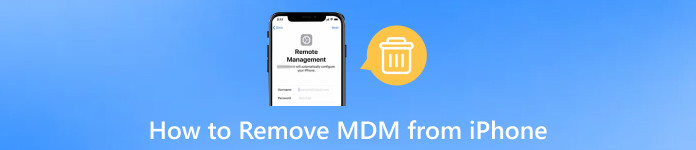
I denne artikkelen:
Del 1. Beste måten å fjerne MDM fra iPhone
imyPass iPassGo er en sikker iOS-opplåsing, som tilbyr en ett-klikks løsning for å fjerne forskjellige iPhone-skjermpassord, inkludert 4/6-sifret, Touch ID og Face ID. Den forenkler fjerning av Apple ID uten passord, omgår skjermtidsbegrensninger og fjerner administrasjon av mobilenheter, og gir ubegrenset tilgang til iOS-enhetsfunksjoner. Verktøyet legger vekt på sikkerhet, kan skryte av kompatibilitet med de nyeste iOS-enhetene, og har et brukervennlig grensesnitt for effektiv og sikker passordhåndtering.
Last ned og installer imyPass iPassGo på datamaskinen din.
Start deretter programmet på datamaskinen og velg Fjern MDM modus for å fortsette med MDM-fjerningsprosessen.

Det neste trinnet er å koble iPhone til datamaskinen ved hjelp av en USB-kabel for sømløs interaksjon og dataoverføring.
Deretter fjerner du Mobile Device Management fra enheten din ved å klikke på Start knappen for å starte operasjonen.

Fjerningen av MDM på iPhone er fullført. Klikk på OK knappen for å fullføre og fullføre prosessen.

Del 2. Fjern MDM fra iPhone via Innstillinger
Utforsk denne metoden via innstillinger for å fjerne Mobile Device Management eller MDM fra iPhone. Hvis du har de nødvendige påloggingsopplysningene eller fungerer som administrator, tilbyr disse justeringene i Innstillinger-menyen en strømlinjeformet tilnærming for å eliminere MDM-konfigurasjoner effektivt. Gå til trinnene nedenfor for å starte.
Hvis du har innloggingsdetaljene eller er administrator, får du tilgang til din iPhone Innstillinger å administrere og gjøre nødvendige justeringer.
Deretter navigerer du til Generell delen i Innstillinger-menyen for å få tilgang til bredere konfigurasjoner og justere enhetens preferanser.
Deretter finner du og velger Enhetsadministrasjon alternativet for å få tilgang til innstillinger relatert til administrasjon av enheter på iPhone.
Til slutt, finn MDM profil og trykk for å eliminere den fra iPhone eller iPad, og fjerner effektivt konfigurasjonen for Mobile Device Management.
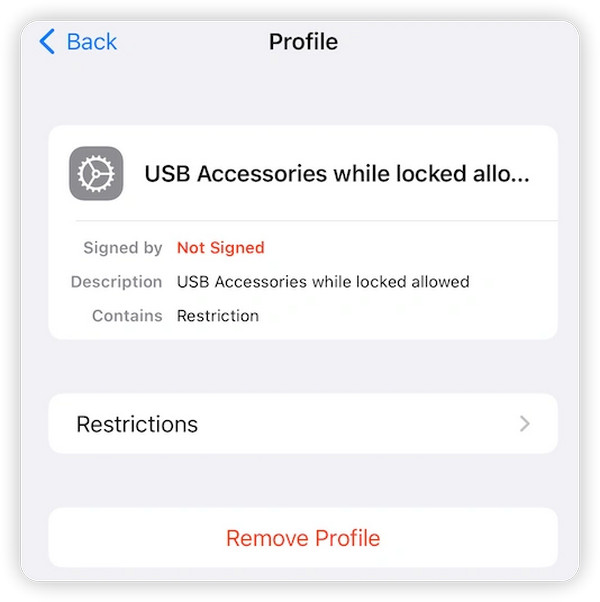
Del 3. Fjern MDM fra iPhone via tredjepartsverktøy
iMyFone
Å bruke et tredjepartsverktøy som iMyFone gir en alternativ metode for å fjerne MDM-restriksjoner på iPhone. iMyFone forenkler prosessen, slik at du enkelt kan omgå MDM og nyte en ubegrenset iOS-enhetsopplevelse. Følg trinnene nedenfor.
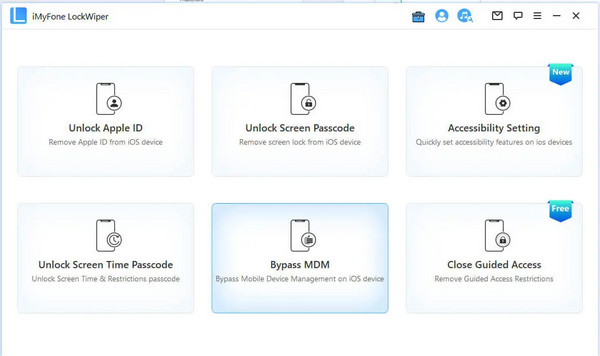
Velg Omgå MDM modus på verktøyets første side for å starte prosessen med å fjerne Mobile Device Management eller MDM-restriksjoner på enheten din.
Etabler en forbindelse mellom enheten og verktøyet ved hjelp av en USB-kabel, et viktig skritt for å fjerne MDM-restriksjoner.
Følg instruksjonene på skjermen eller tilbakestill enheten som veiledet for å starte prosessen.
Sørg for at iPhone er på MDM Remote Management-skjermen før du starter omkjøringsprosessen. Vent noen sekunder, og iPhone/iPad MDM-profilen din vil bli forbigått. Nyt enheten din!
TunesKit iPhone Unlocker
I tillegg til tidligere metoder, tilbyr TunesKit iPhone Unlocker en strømlinjeformet løsning for å fjerne MDM fra iPhone. Med en enkel prosess som inkluderer å koble til enheten og klikke på noen få knapper, nyt frigjøringen fra MDM-begrensninger og gjenvinn full kontroll over iPhone. Opplev bekvemmeligheten til et tredjepartsverktøy som sikrer en problemfri MDM-fjerningsprosess.
Last ned og start TunesKit iPhone Unlocker på din PC eller Mac. Koble iPhone til datamaskinen med en kompatibel USB-kabel.
Deretter navigerer du til alternativet Fjern MDM på hovedgrensesnittet til TunesKit iPhone Unlocker. Dette avgjørende trinnet leder programvaren til å spesifikt adressere og starte fjerning av MDM fra iPhone.
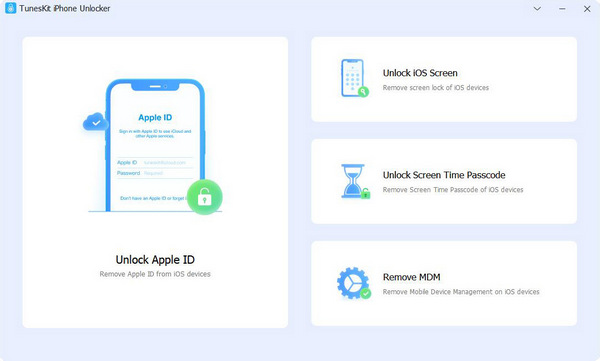
I det påfølgende vinduet trykker du på Start-knappen for å starte fjerning av restriksjoner fra iPhone, slik at TunesKit iPhone Unlocker kan fortsette sømløst uten å kreve et passord.
Etter å ha fullført prosessen, eliminerer verktøyet restriksjoner fra din iPhone, og gir en MDM-fri opplevelse.
Du vil kanskje vite:
Vanlige spørsmål.
-
Kan du fjerne MDM helt fra iPhone?
Fjerning av Mobile Device Management fra en iPhone er mulig ved å bruke spesialiserte verktøy som imyPass iPassGo. Disse verktøyene gir en strømlinjeformet prosess, som gjør det mulig for brukere å omgå MDM-begrensninger og nyte en enhet uten MDM-kontroll. Å bruke slike verktøy på en ansvarlig måte og innenfor juridiske grenser er imidlertid avgjørende for å unngå utilsiktede konsekvenser og overholde tjenestevilkårene.
-
Fjerner fabrikkinnstilling MDM?
En tilbakestilling til fabrikkstandard fjerner ikke alltid Mobile Device Management eller MDM fra en iPhone. MDM-profiler er vanligvis koblet til enhetens fastvare og kan vedvare etter en tilbakestilling av fabrikken. For å effektivt fjerne MDM, kan spesialiserte verktøy som imyPass iPassGo være nødvendig, siden de spesifikt retter seg mot og eliminerer MDM-restriksjoner fra enhetens konfigurasjon.
-
Hvordan blir jeg kvitt å bli administrert av organisasjonen min på iPhone?
For å bli kvitt Administrert av organisasjonen-varselet på din iPhone, må du kontakte organisasjonens IT-avdeling. De kan hjelpe deg med å ta de nødvendige handlingene, siden denne meldingen indikerer tilstedeværelsen av Mobile Device Management eller MDM-profiler. Forsøk på å fjerne den uten riktig autorisasjon kan være i strid med vilkårene for bruk, og bruk av tredjepartsverktøy for uautorisert fjerning anbefales ikke.
-
Kan jeg fjerne MDM uten å kontakte organisasjonen min?
Det anbefales ikke å fjerne Mobile Device Management (MDM) uten å kontakte organisasjonen din. Det er vanligvis mot vilkårene for bruk og kan føre til juridiske konsekvenser. Søk alltid hjelp fra organisasjonens IT-avdeling, da de kan hjelpe deg med å følge de riktige prosedyrene og sikre samsvar med retningslinjer og forskrifter som styrer MDM på enheten din.
-
Hvilke risikoer er involvert ved bruk av tredjepartsverktøy for MDM-fjerning?
Bruk av tredjepartsverktøy for fjerning av Mobile Device Management (MDM) innebærer en iboende risiko. Disse inkluderer potensialet for tap av data, ustabilitet på enheten og annullering av garantier. I tillegg kan uautorisert MDM-fjerning bryte med vilkårene for bruk, noe som kan føre til juridiske konsekvenser. Det er avgjørende å nærme seg slike verktøy med forsiktighet, sikre at de er anerkjente, og å bruke dem på en ansvarlig måte, i samsvar med juridiske og etiske retningslinjer.
Konklusjon
I fjerner MDM fra iPhone, gir denne guiden ulike strategier, fra manipulering av innstillinger til avanserte verktøy, som sikrer en sømløs reise for å frigjøre iPhone fra MDM. Omfavn den nyvunne friheten og utløs det fulle potensialet til enheten din, skreddersydd for dine preferanser og uten begrensninger.
Hot løsninger
-
Lås opp iOS
- Gjennomgang av gratis iCloud Unlock Services
- Omgå iCloud-aktivering med IMEI
- Fjern Mosyle MDM fra iPhone og iPad
- Fjern support.apple.com/iphone/passcode
- Anmeldelse av Checkra1n iCloud Bypass
- Omgå passordet for iPhone-låseskjermen
- Hvordan jailbreak iPhone
- Lås opp iPhone uten datamaskin
- Omgå iPhone låst til eier
- Fabrikkinnstilt iPhone uten Apple ID-passord
-
iOS-tips
-
Lås opp Android
-
Windows-passord

